Heim >häufiges Problem >So fügen Sie kleine Symbole in der Win10-Symbolleiste zusammen
So fügen Sie kleine Symbole in der Win10-Symbolleiste zusammen
- 醉折花枝作酒筹Original
- 2021-05-17 15:00:2212224Durchsuche
Zusammenführungsmethode: Klicken Sie zunächst mit der rechten Maustaste auf die Schaltfläche „Start“ unten auf der Seite und wählen Sie im Popup-Rechtsklick-Menü die Option „Einstellungen“ aus. Wählen Sie dann das Symbol „Personalisierung“ und klicken Sie Klicken Sie auf den Verknüpfungslink „Wählen Sie aus, welche Symbole in der Taskleiste angezeigt werden“. Suchen Sie dann im neuen Popup-Fenster nach dem Einstellungselement „Immer alle Symbole im Benachrichtigungsbereich anzeigen“ und stellen Sie es auf „Aus“.

Die Betriebsumgebung dieses Tutorials: Windows 7-System, Dell G3-Computer.
Auf dem Desktop des Windows 10-Systems klicken wir mit der rechten Maustaste auf die Schaltfläche „Start“ in der unteren linken Ecke und klicken im Popup-Rechtsklickmenü auf den Menüpunkt „Einstellungen“.
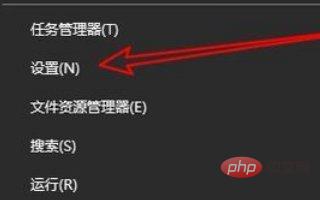
Als nächstes klicken wir im sich öffnenden Windows 10-Einstellungsfenster auf das Symbol „Personalisierung“.

Als nächstes sehen wir im Fenster rechts einen Verknüpfungslink zu „Wählen Sie aus, welche Symbole in der Taskleiste angezeigt werden“.
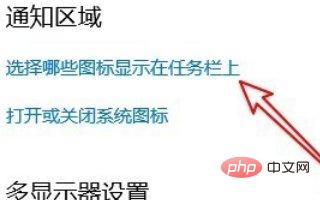
Ein Fenster „Wählen Sie aus, welche Symbole in der Taskleiste angezeigt werden“ wird angezeigt. Im Fenster finden wir die Einstellung „Immer alle Symbole im Benachrichtigungsbereich anzeigen“
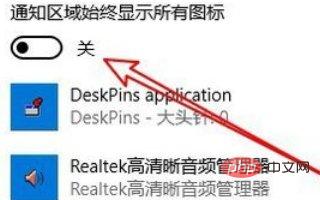
Auf diese Weise können wir Wählen Sie die Windows 10-Taskleiste aus. Das Klappmenü ist in der unteren rechten Ecke nicht mehr sichtbar, es werden jedoch alle Anwendungssymbole angezeigt.

Weitere Computerkenntnisse finden Sie in der Rubrik FAQ!
Das obige ist der detaillierte Inhalt vonSo fügen Sie kleine Symbole in der Win10-Symbolleiste zusammen. Für weitere Informationen folgen Sie bitte anderen verwandten Artikeln auf der PHP chinesischen Website!
In Verbindung stehende Artikel
Mehr sehen- So stellen Sie die CAD-Symbolleiste ein, wenn sie zu klein ist
- Wie kann das Problem gelöst werden, dass die Excel-Symbolleiste auf Englisch geändert wurde?
- Wie kann ich die PS-Symbolleiste anzeigen, wenn sie fehlt?
- Was soll ich tun, wenn die Wortsymbolleiste fehlt?
- So stellen Sie die SolidWorks-Skizzensymbolleiste wieder her

